Разметка диска для установки Debian на машину с UEFI
prolinux
Мне необходимо установить операционную систему Debian sid на компьютер, который поддерживает только UEFI загрузку. Технический прогресс не стоит на месте, и режим загрузки legacy постепенно уходит в историю... Устанавливать систему я собираюсь нетрадиционным способом с помощью консольных средств, поэтому предварительно следует озаботиться разметкой дискового пространства. Лучшим средством для решения этой задачи является всеми любимый и хорошо всем знакомый комбайн GParted — его основным преимуществом, по сравнению с консольными средствами, является универсальность и полнота функционала. С помощью GParted можно выполнить абсолютно все операции: разметку разделов, форматирование файловых систем, назначение флагов и меток томов. В консоли все эти операции пришлось бы выполнять парой-тройкой программ. GParted — это как раз тот случай, когда GUI будет по-настоящему полезен.
GParted для этой демонстрации выбран ещё и потому, что с его помощью все действия можно показать наглядно, в картинках, с минимумом текстовых описаний и лирических отступлений, как в детском журнале про Мурзилку. Современный пользователь компьютера любит кнопочки и менюшки... Чтож, есть у нас и это.
Где взять GParted
GParted является свободным и распространяется в исходных кодах. Сегодня эту программу, полностью готовую к исполнению своих функциональных обязанностей, можно найти в любом LiveCD всех популярных вендоров Linux-основанных операционных систем, хорошим примером является MXLinux.
В рамках этого обзора я буду использовать GParted операционной системы своего рабочего компьютера, поскольку размечать буду внешний накопитель. Впоследствии, уже в самой ближайшей перспективе я планирую установить на этот внешний накопитель операционную систему Debian sid. Это позволит мне работать в одной и той же, настроенной под себя операционной системе на разных компьютерах, в том числе и не принадлежащих мне, но поддерживающих UEFI загрузку с USB-накопителей, и навсегда отказаться от официальных Live-образов, ибо всегда есть за что их покритиковать.
Пара слов о внешних накопителях
В моём нехитром хозяйстве имеется три SATA HDD, выдернутых когда-то, при замене на более современные и эффективные SSD, из двух моих морально устаревших и физически изношенных лэптопов. Не пропадать же добру... Буквально на днях я приобрёл корпус, который позволяет подключить стационарный SATA-накопитель в USB-разъём компьютера, и таким образом делает любой SATA HDD заданного формата (2.5 дюйма) внешним накопителем. Очень удобно.
Полученное в итоге устройство является лучшим подарком для любого дистрохоппера, менять на нём систему можно хоть три раза в день.
Важное замечание: этот сайт, и этот блог в частности, не поддерживают дистрохоппинг, ибо ничего более глупого, чем дистрохоппинг, нет, при этом не осуждают людей склонных к этой тяжелой зависимости.
С лирикой закончили. Приступим к делу...
Запуск GParted и определение целей
Современные системы с Linux давно уже стали дружественно настроенными по отношению к конечному пользователю. GParted в недрах какого-нибудь модного LiveCD можно найти и запустить посредством системного меню.
Сразу после запуска программы следует определиться с целевым накопителем, который мы собираемся размечать в этой сессии. На снимке экрана далее я показал красной стрелкой управляющий элемент программы, с помощью которого можно увидеть список всех, имеющихся в распоряжении вычислительной машины накопителей, их может быть несколько.
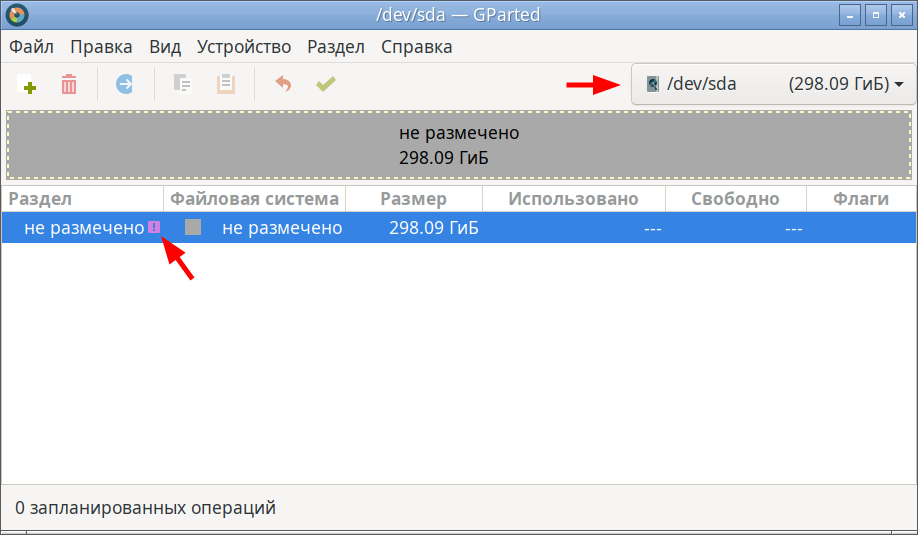
Как видно на снимке экрана, накопитель, который я собираюсь разметить в этом обзоре, определяется в системе по адресу /dev/sda и имеет размер 298.09 ГиБ. Вторая красная стрелка в таблице файловых систем накопителя указывает на значок с восклицательным знаком — на диске отсутствует таблица разделов.
Создаём таблицу разделов
Естественно, поскольку таблицы разделов на диске нет, её необходимо создать. Для этого обращаюсь в главное меню программы, нахожу в нём пункт "Устройство", жму его левой кнопкой мыши touchpad-а и выбираю в выпавшем меню единственный доступный вариант — Создать таблицу разделов...
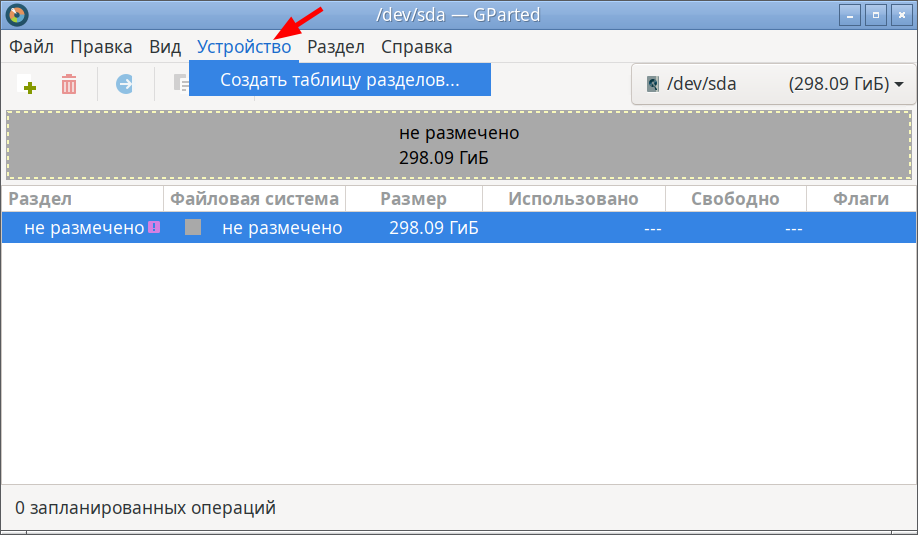
Современный компьютерный мир располагает несколькими типами таблиц разделов для разметки накопителей информации. По условиям задачи, мне необходимо обеспечить загрузку компьютера с этого накопителя в режиме UEFI. В появившемся на экране модальном окне выбираю соответствующий моей задаче тип таблицы разделов — gpt.
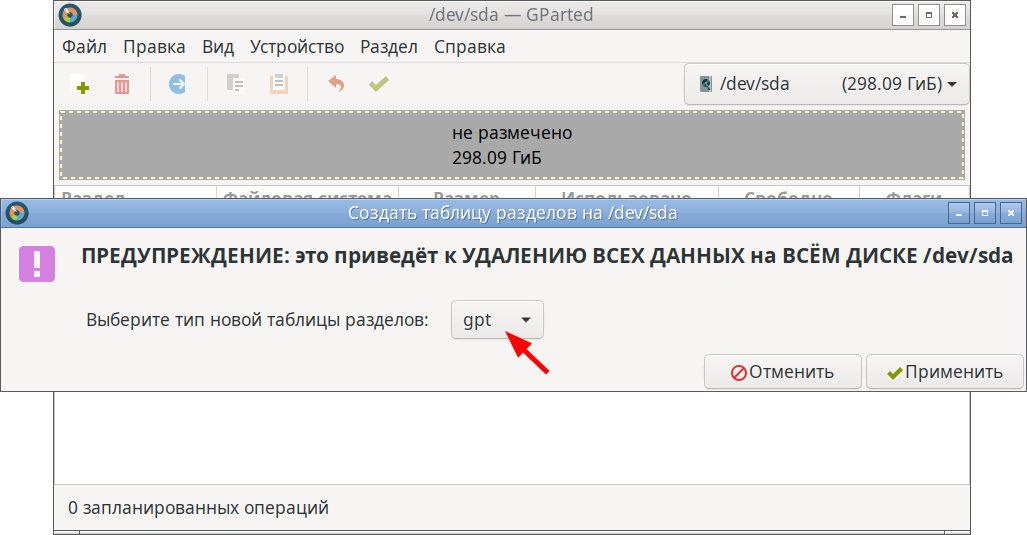
В этом же модальном окне жму кнопку с меткой "Применить", модальное окно закроется, и я опять оказываюсь перед основным окном GParted. При этом восклицательного знака, который мы видели на первом снимке экрана в таблице разделов накопителя, больше нет. Таблица разделов создана.
Создаём раздел ESP
Чтобы загрузка компьютера с этого накопителя стала возможной, в его дисковом пространстве необходимо предусмотреть системный раздел ESP. Этот раздел будет загрузочным, и его обычно определяют в самом начале дискового пространства накопителя. В таблице разделов основного окна выбираю не размеченную область, жму по ней правой кнопкой touchpad-а. В итоге вижу на своём экране выпадающее контекстное меню. Внимание на следующий снимок экрана...
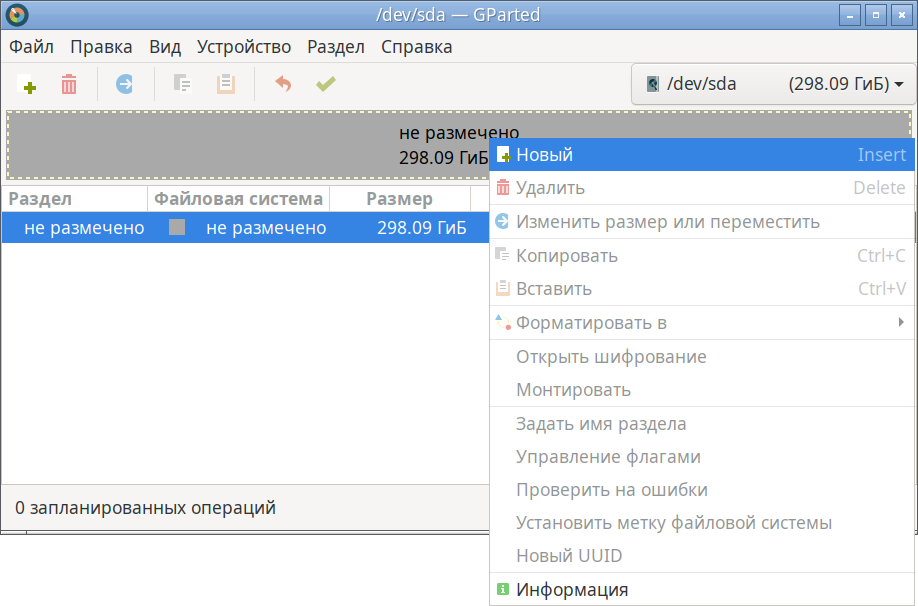
В этом меню меня интересует самый верхний его пункт — Новый. Решительно жму его левой кнопкой указывающего устройства своего лэптопа, в результате чего на экране отрисуется модальное окно создания нового раздела. Вот как это окно выглядит у меня.
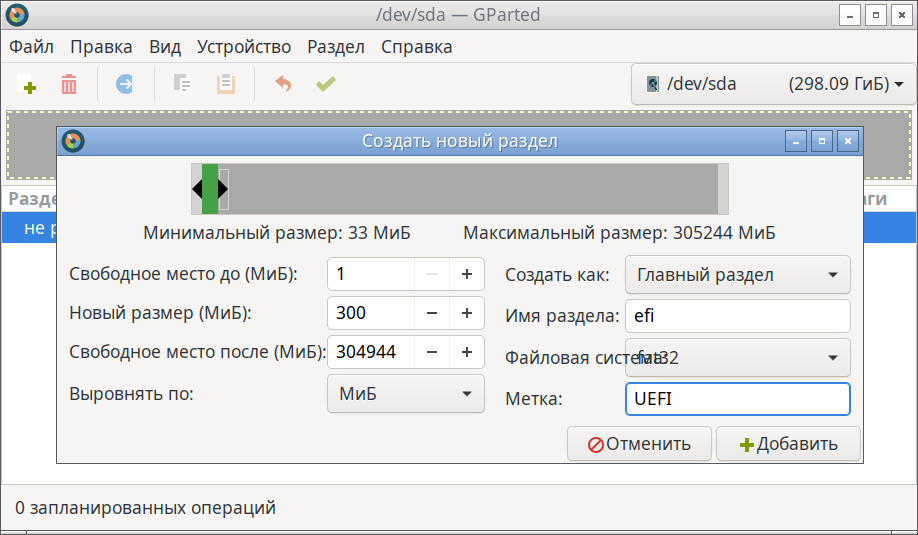
Как видно на снимке экрана выше, я заполнил все поля формы в этом модальном окне следующим образом:
-
выбрал размер нового раздела, при этом поля Свободное место до и Свободное место после заполняются программой автоматически, без моих на то усилий;
-
выбрал тип нового раздела — Главный раздел;
-
назначил имя раздела — efi, gpt даёт такую воможность;
-
выбрал файловую систему раздела — fat32;
-
назначил метку тома.
Здесь следует обратить внимание на размер создаваемого раздела. В сущности, для установки Debian этот раздел можно было бы сделать и меньшего размера, но поскольку я не исключаю вероятный дистрохоп — иногда он бывает нужен, следует подумать заранее об операционных системах, которые требуют ESP раздел не менее 300МиБ. Мой выбор конкретного числа продиктован только этими соображениями.
Все поля формы модального окна заполнены, жму кнопку с зеленым плюсом и меткой Добавить. Модальное окно с экрана исчезает, я оказываюсь вновь в главном окне GParted и вижу в списке запланированных операций новую задачу, а в таблице разделов выделенное, запланированное под новый раздел место.
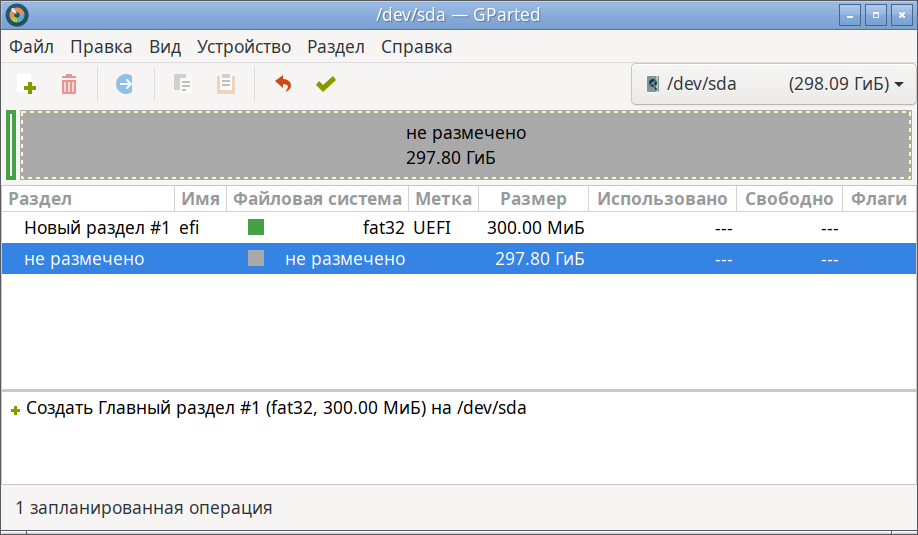
Отлично, всё идёт по плану...
Создаём системные разделы Debian
Для установки операционной системы Debian в самом общем случае потребуется один единственный раздел с файловой системой ext4 или любой другой, поддерживаемой. Но, поскольку мой накопитель предназначен не для дистрохопа, и мне важно при вероятных заменах операционной системы сохранять пользовательские данные, всё оставшееся доступное на накопителе пространство я разделю на два раздела. В первый раздел я установлю операционную систему — такой раздел обычно называют корневым, или по-простому корнем, а второй раздел я буду использовать для обустройства хомяка — так обычно называют системный каталог /home Unix-подобных операционных систем.
Начнём с корня. Жму правой кнопкой мыши в не размеченной области дискового пространства накопителя в главном окне GParted, в выпадающем контекстном меню выбираю самый верхний пункт — точно так же, как я это делал при создании раздела ESP. В итоге оказываюсь в аналогичном модальном окне создания нового раздела.
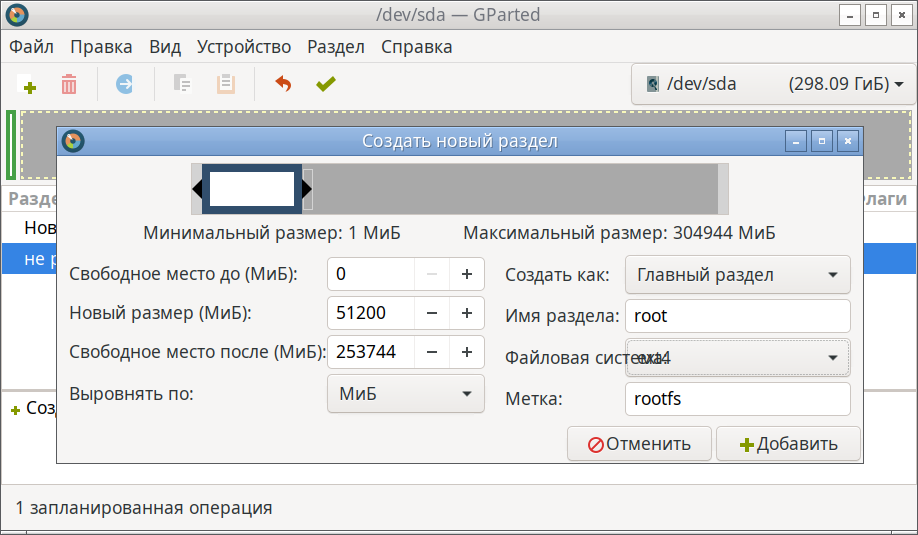
Как видно на снимке экрана выше, я в очередной раз заполнил эту форму. В этот раз размер нового раздела я обозначил числом 51200МиБ, что соответствует 50ГиБ дискового пространства. Этого мне хватит на долгие годы вперёд. При этом поле Свободное место после заполнилось автоматически, когда я перенёс курсор в поле Имя раздела. Для этого раздела выбираю файловую систему ext4. На представленном выше снимке экрана следует обратить внимание, что я опять определил метку тома — чуть позже станет понятна и очевидна причина этого выбора.
Когда все поля формы заполнены, жму кнопку с зелёным плюсом и меткой Добавить, в результате чего опять оказываюсь в главном окне GParted и вижу в списке запланированных операций ещё одну задачу.
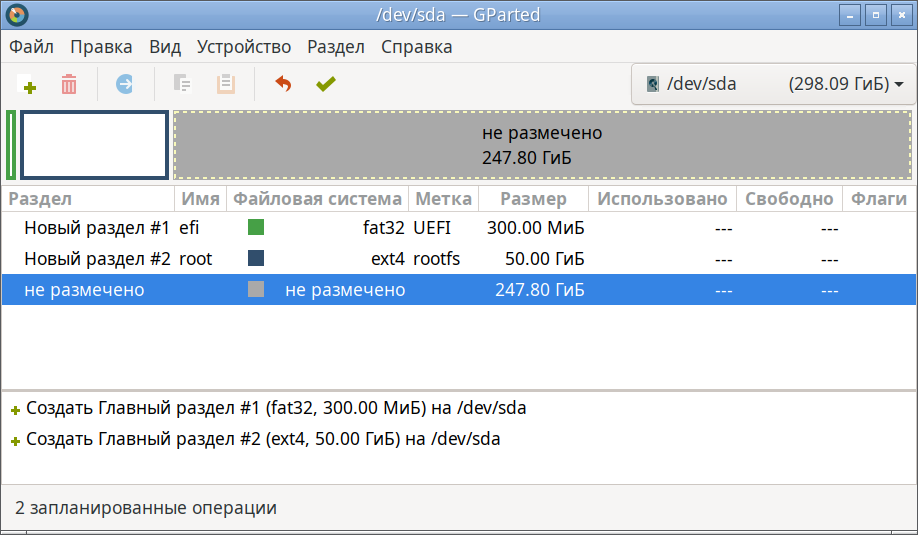
Всё оставшееся на накопителе пространство я предполагаю использовать под раздел для хомяка. Опять жму правой кнопкой указательного устройства в не разменной области дискового пространства, в выпавшем контекстном меню выбираю верхний пункт и, оказавшись в модальном окне создания нового раздела, вновь заполняю все поля формы.
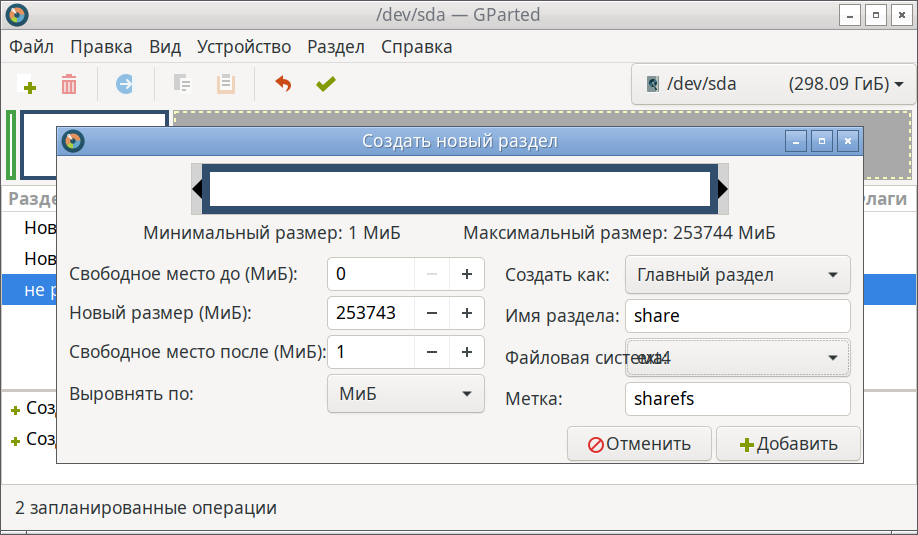
На снимке экрана выше следует обратить внимание, что в поле Свободное место после я указал 1МиБ. В общем-то этот хвостик, может быть, совсем не обязателен, но привычка — вторая натура, пусть будет... Опять жму кнопку Добавить и оказываюсь в главном окне GPatred, а в списке запланированных операций появилась ещё одна задача.
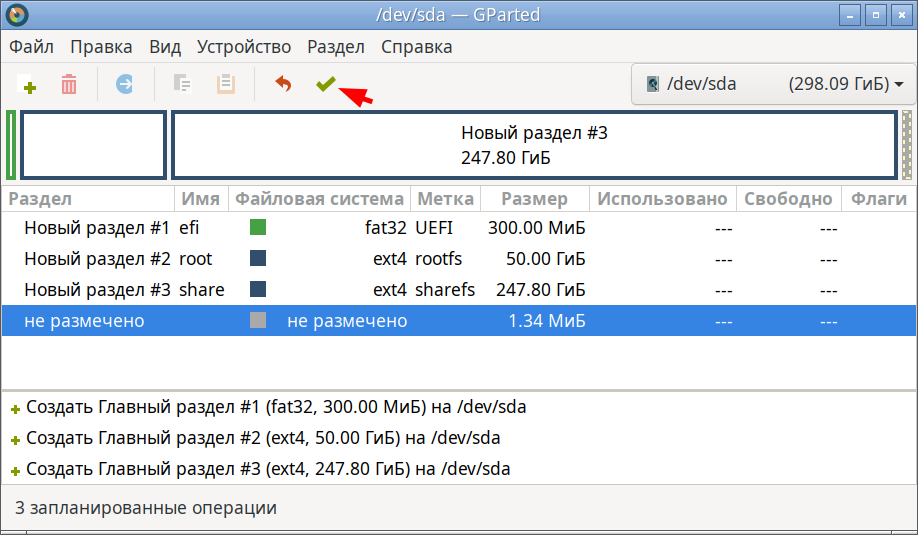
Схема разметки выбрана, таблица разделов составлена, запланированные операции необходимо реализовать и записать полученную таблицу на накопитель.
Исполняем запланированные операции
Чтобы все запланированные в таблице разделов пункты стали физическим разделами накопителя, запланированные операции необходимо исполнить. На снимке экрана выше я показал красной стрелкой кнопку в панели инструментов главного окна GParted с изображенным на ней значком в виде зелёной галочки. Жму её левой кнопкой своего уже уставшего touchpad-а. GParted в результате этого действия выбросит ещё одно модальное окно с последним китайским предупреждением.
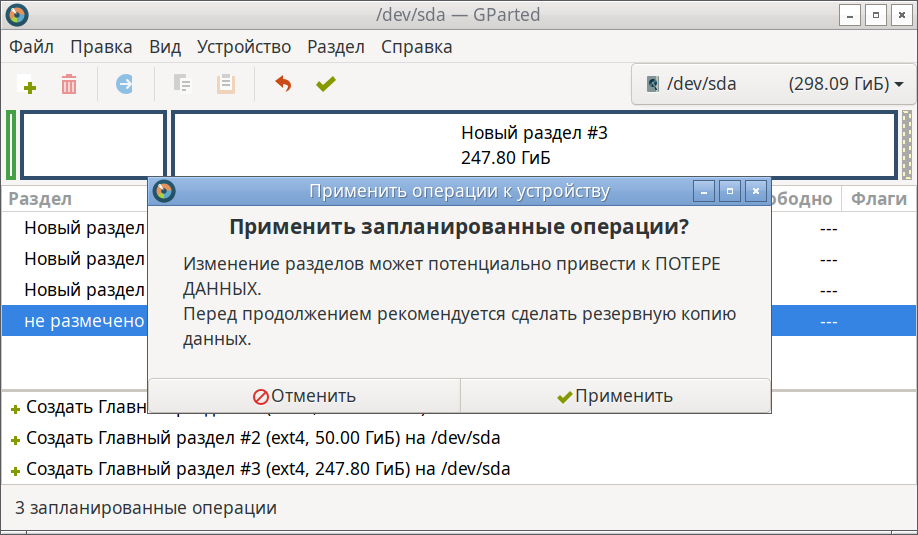
В этом модальном окне решительно жму кнопку Применить. Процесс пошёл, на экране отрисуется модальное окно с прогрессом выполнения всех запланированных операций.
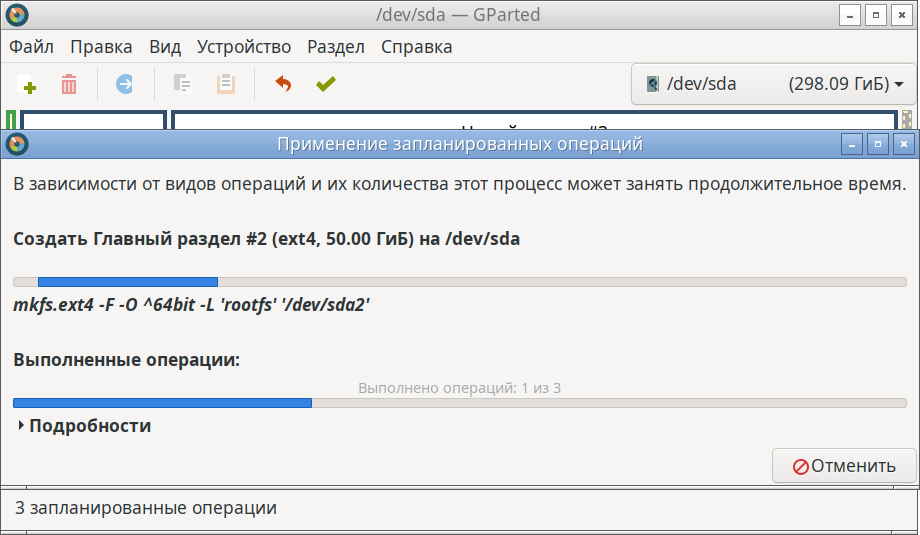
Дожидаюсь сообщения, что все операции успешно выполнены, как показано на следующем снимке экрана.
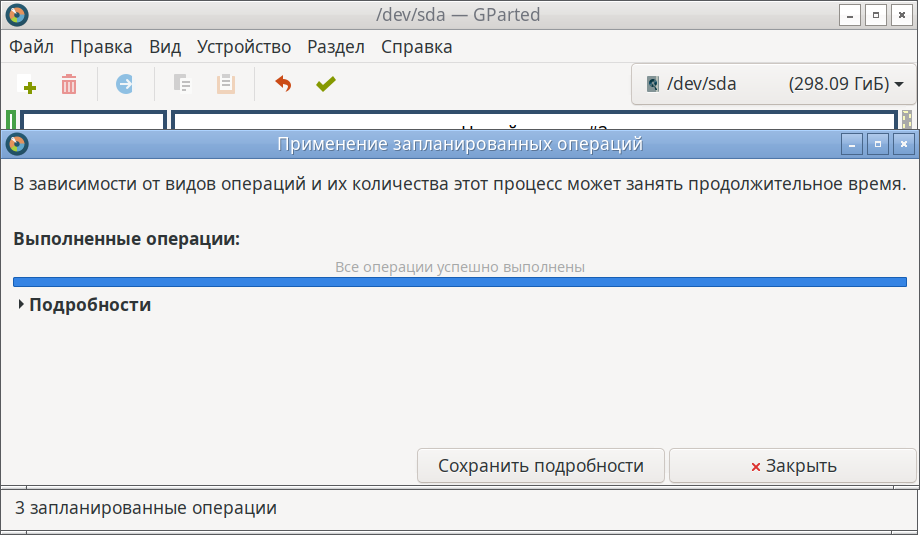
Закрываю модальное окно, оно больше не понадобится, и оказываюсь в главном окне программы. На этот раз GParted в таблице разделов показал всё, чем мой накопитель обладает на этот момент. Вот как это выглядит у меня.
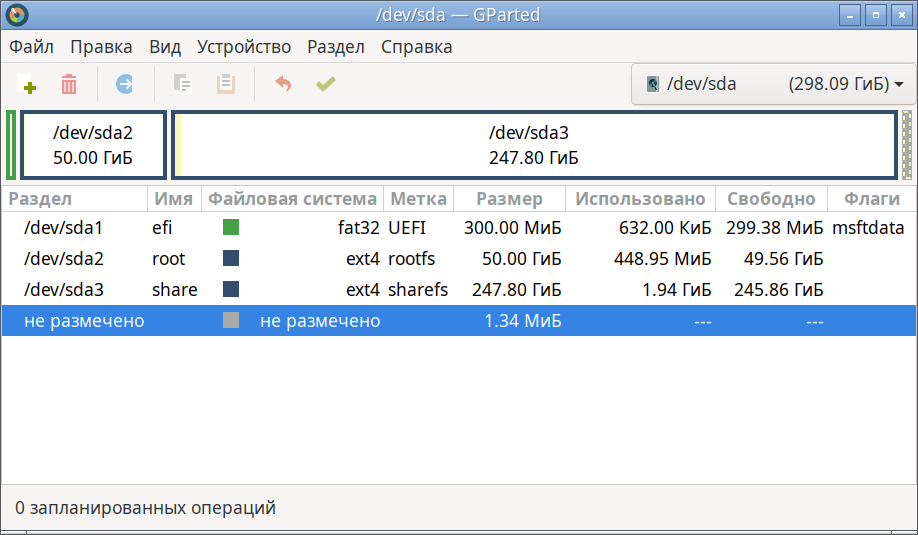
Как видно на снимке экрана выше, на первом разделе диска (sda1) числится флаг, который мне не нужен. На этом разделе мне нужны другие флаги...
Назначаем флаги ESP разделу
В таблице разделов выделяю указателем первый раздел, жму на нём правой кнопкой мыши и в выпавшем контекстном меню выбираю пункт Управление флагами, как показано на следующем снимке экрана.
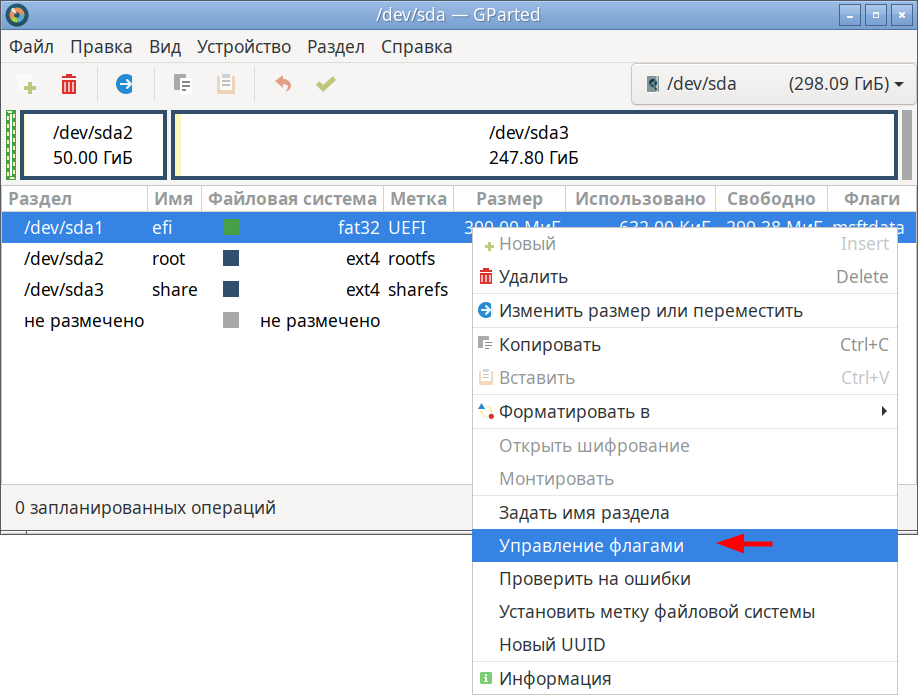
В результате этого действия GParted выкинет ещё одно модальное окно, в котором будут перечислены все возможные флаги, которые можно присвоить выбранному разделу.
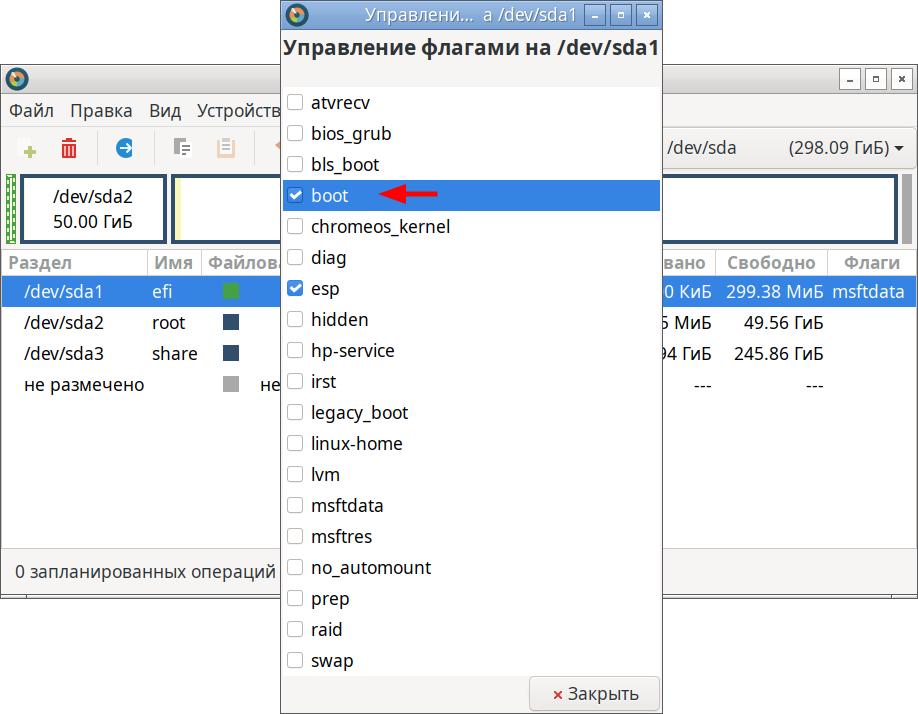
В этом списке меня интересует флаг boot — этот раздел должен быть загрузочным. Ставлю в нём галку, галка напротив флага esp появляется автоматически. Всё, модальное окно можно закрыть.
Полученная таблица разделов
Давайте ещё раз посмотрим на главное окно GParted и полученную в результате всех выполненных действий таблицу разделов текущего накопителя.
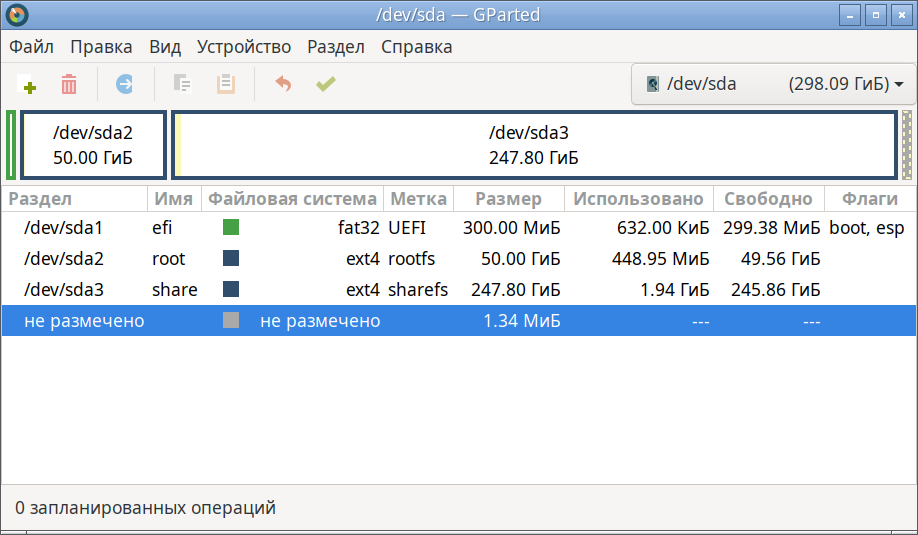
Все флаги расставлены, файловые системы определены и отформатированы, имена и метки разделам присвоены. В общем-то конечная цель полностью достигнута, и окно GParted можно закрыть.
Пара слов о метках тома
Для чего я назначил томам диска метки? Накопитель, с которым я работал в этом обзоре, является внешним. Совсем не обязательно я буду использовать его как загрузочный диск для запуска операционной системы. Иногда он нужен мне как обычный накопитель для хранения или переноса больших объёмов данных, а это значит что иногда я буду его подключать и монтировать при помощи самого обычного файлового менеджера. Давайте заглянем в его окно, в данном случае это будет Thunar.
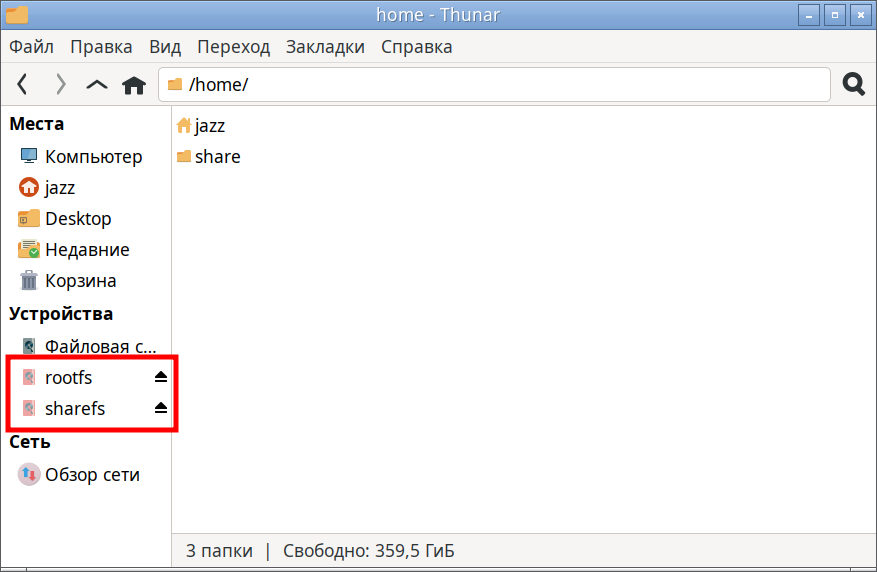
Как видно на снимке экрана выше, в левой области окна файлового менеджера, в списке доступных устройств разделы текущего внешнего накопителя перечислены по именам присвоенных этим разделам меток томов. И это лучше, чем, если бы мы в этом списке увидели идентификаторы UUID, или безымянные тома с указанными размерами. Метка тома иногда бывает очень полезной в быту мелочью.
Заключение
Диск размечен и готов к употреблению по назначению. В одном из ближайших выпусков этого блога я планирую показать процесс установки на этот накопитель операционной системы Debian sid. Как говорят англичане, stay tuned.
Напоминаю уважаемым читателям блога, что регистрация на сайте и последующая авторизация даст возможность создать собственную ленту, в которой буду показаны новые топики конкретных, интересующих вас блогов в хронологическом порядке по мере создания.
А я констатирую, что все намеченные для этой демонстрации цели полностью достигнуты.